iPhonesi sähköpostisovelluksessa on arvokas ominaisuus, jonka sinun on alettava käyttää
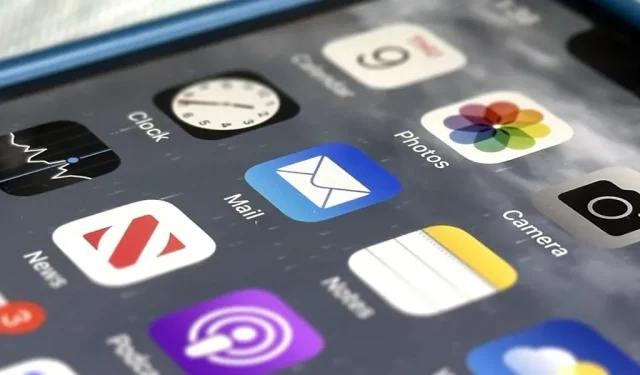
iPhonesi Mail-sovelluksessa on paljon upeita tuottavuusominaisuuksia, kuten sähköpostien lähettämisen peruuttaminen, seurantamuistutukset, luonnokset melkein mistä tahansa näkymästä, toistovaihtoehto, joukkoviestien valinta ja muotoilutyökalurivi, mutta yksi hyödyllisimmistä ominaisuuksista. se voi olla vain se, jota et käytä.
iOS 16.0:sta alkaen Apple Mail sisältää ajoitustyökalun sähköpostien lähettämiseen tarkalla kellonaikaan ja päivämäärällä. Sinun piti aina käyttää kolmannen osapuolen sähköpostiohjelmaa tehdäksesi tämän, mutta ei enää. Mikä parasta, se toimii minkä tahansa Apple Mailin kanssa käyttämäsi sähköpostipalvelun kanssa, olipa kyseessä iCloud, Gmail, Outlook, Yahoo tai jokin muu palvelu.
Miksi vaivautua sähköpostin ajoittamiseen?
Aluksi saatat ajatella, että tämä on ominaisuus, jota et koskaan käytä, mutta itse asiassa on monia syitä, miksi sinun pitäisi luultavasti aloittaa koulun, työn ja jopa henkilökohtaisen sähköpostin aikataulut. Tässä muutamia esimerkkejä:
- Sinulla on enemmän aikaa noutaa kirje, jos muutat mieltäsi. Mailin ”Unsend”-ominaisuuden avulla voit jo pysäyttää ”lähetetyn” sähköpostin ennen kuin se on lähetetty, mutta sinulla on vain 10–30 sekuntia aikaa tehdä se. Saat pidemmän viiveen ajoittamalla sähköpostit lähetettäväksi viidessä, kymmenessä tai jopa 30 minuutissa tinkimättä nopeasta reagoinnista tai viivyttelemättä tarpeettomasti kiireellisiä vastauksia.
- Sinulla on aikaa miettiä kirjoittamaasi, jos haluat muuttaa tai lisätä jotain viime hetkellä. Jos lähetät sähköpostit aina ennenaikaisesti ja lähetät heti seurantailmoitukset, jotka sisältävät kaiken unohdetun, suunnittelu voi antaa sinulle aikaa estää sen toistumisen.
- Voit lähettää sähköpostin jollekulle eri aikavyöhykkeellä oikeaan aikaan. Esimerkiksi kun olet valmis painamaan lähetyspainiketta päivän aikana, kello voi olla 2am vastaanottajan sijainnissa. Lähettäminen automaattisesti aamulla lisää todennäköisyyttä, että he näkevät sen.
- Saat todennäköisemmin vastauksia ihmisiltä, jotka yleensä kaipaavat sähköpostejasi. Jos joku esimerkiksi vastaa vain lähettämiisi sähköposteihin tietyn ajanjakson sisällä, ajoita kaikki sähköpostit tälle ajanjaksolle, jotta saat vastauksen. Toinen esimerkki: kollega ei ehkä tarkista työsähköpostiaan viikonloppuna, joten ajoita se maanantaille, jotta viestisi ei hukku roskapostiin, kylmiin sähköposteihin ja muihin asioihin, jotka he todennäköisesti jättävät huomiotta.
- Voit lähettää tärkeitä viestejä sähköpostilla jollekulle heti, kun hän palaa lomalta. Poissaolon aikana he voivat vetäytyä digitaalisesta elämästään ja saada satoja, ellei tuhansia sähköposteja palattuaan. Ja jos he ovat minun kaltaisiani, he kohtelevat heitä kuin niitä ei koskaan olisi ollutkaan.
- Voit lähettää toistuvia sähköposteja, jotka unohdat aina tehdä itse. Esimerkiksi syntymäpäivätervehdykset asiakkaalle tai vanhalle kollegalle, vihjeet työntekijöille, maksupyynnöt, muistutukset tulevasta kokouksesta tai vuosipäivätervehdykset perheelle ja ystäville, joita et halua lähettää iMessagessa.
Miten ajoitat sähköpostit?
Käynnistä tai avaa luonnos Mail-sovelluksessa, kirjoita ja muokkaa sitä, lisää vastaanottajia, jos niitä ei vielä ole, ja pidä sitten lähetyspainiketta painettuna. Näkyviin tulee valikko, jossa näkyy vaihtoehtoja lähettää sähköposti automaattisesti tänä iltana, seuraavana aamuna tai valittuna päivänä ja kellonaikana.
Kun valitset ”Lähetä klo 21.00 tänä iltana” tai ”Lähetä klo 21.00 tänä iltana”, luonnos katoaa ja on valmis lähetettäväksi. Sama koskee ”Lähetä huomenna klo 8.00” tai ”Lähetä huomenna klo 8.00”. Jos valitset ”Lähetä myöhemmin”, päivämäärän ja kellonajan valitsin tulee näkyviin. Asetuksen jälkeen napsauta ”Valmis”.
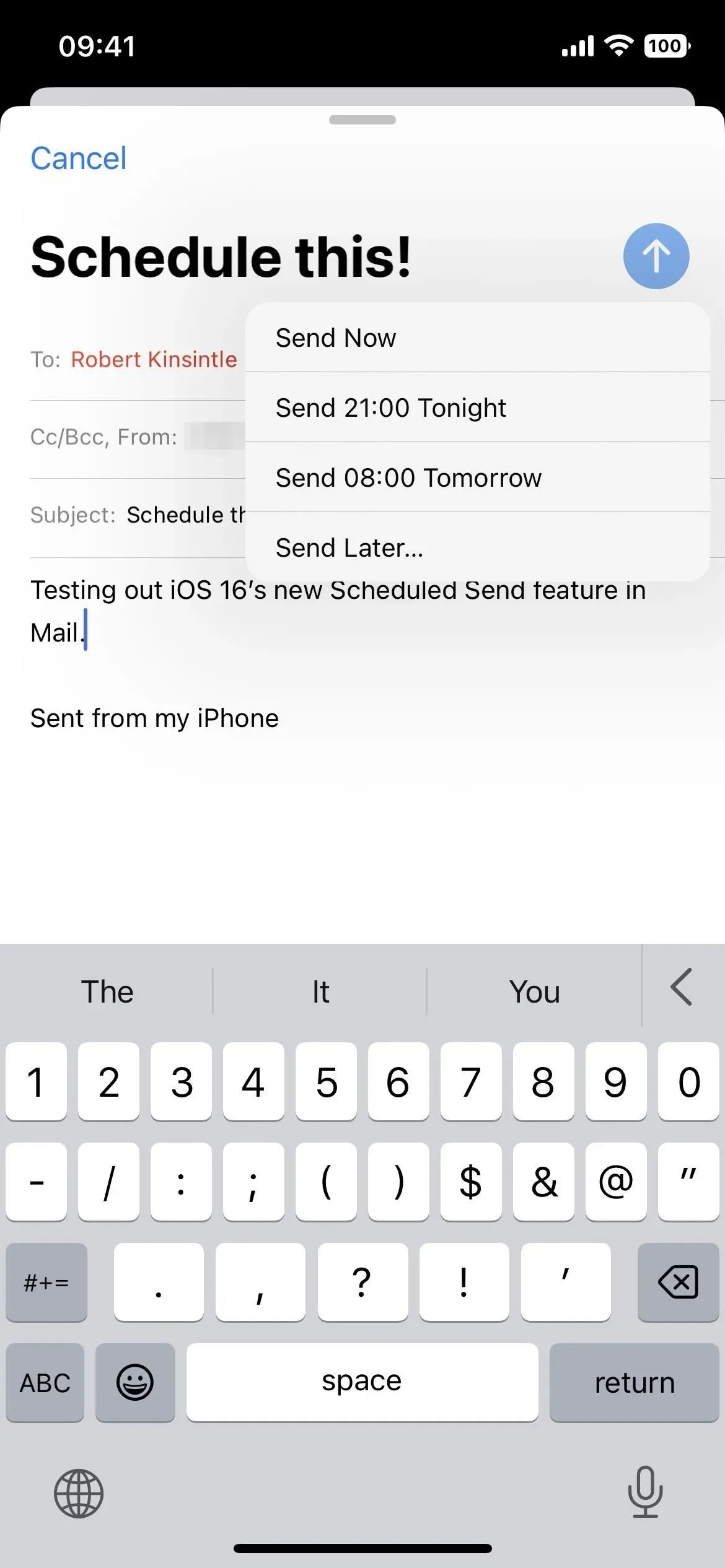
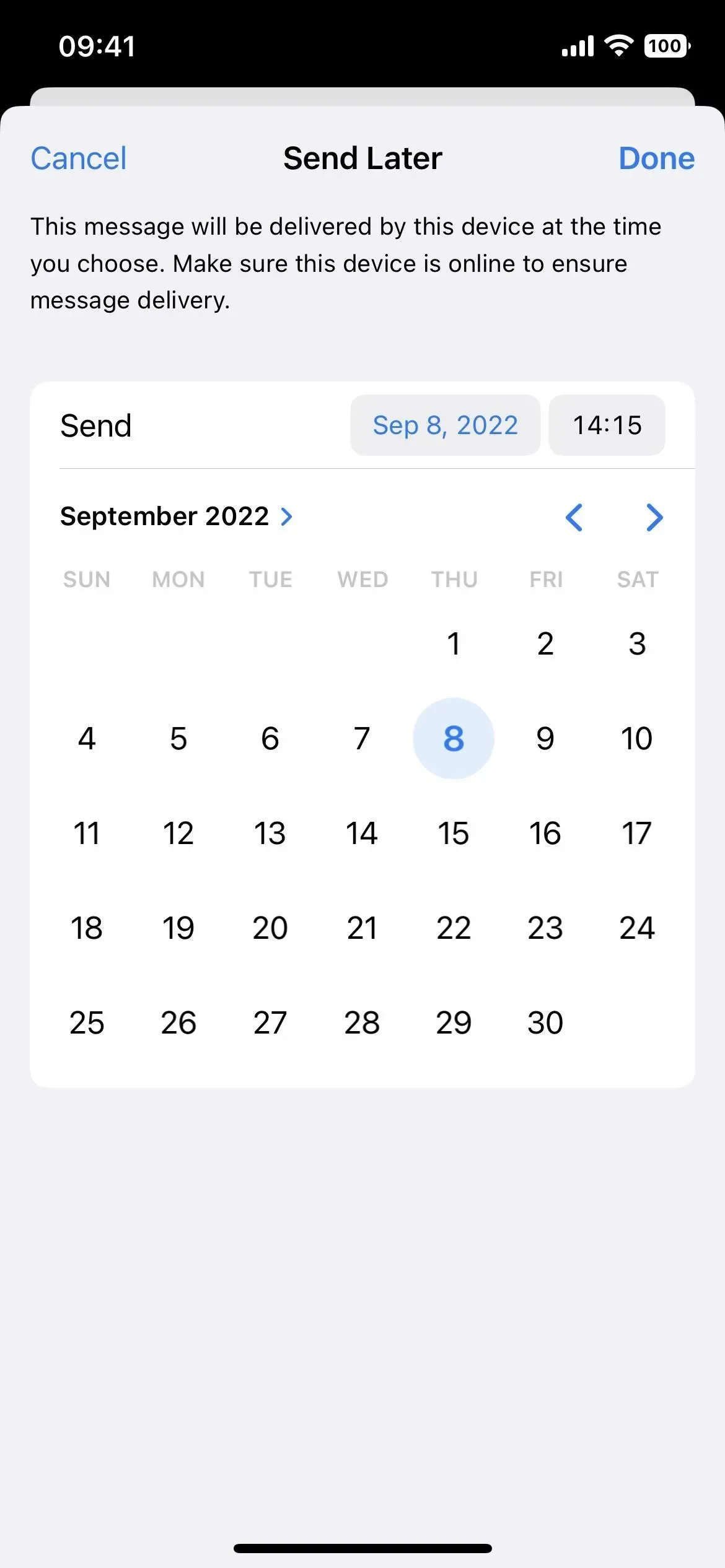
Kuinka löytää kaikki ajoitetut sähköpostit?
Valitsetpa sähköpostille esiasetetun tai mukautetun ajan, ne kaikki päätyvät ”Lähetä myöhemmin” -kansioon postilaatikkoluettelosi suosituimpien suosikkiosien kohdalla. Jos et näe kansiota, napsauta Muokkaa ja valitse Lähetä myöhemmin -ruutu. Voit järjestää kansiot uudelleen niin, että ”Lähetä myöhemmin” on lähempänä alkua. Napsauta ”Valmis”, kun olet valmis.
Jokaiseen kansion sähköpostiin on merkitty päivämäärä ja kellonaika, jolloin se lähetettiin automaattisesti. Jos et enää halua lähettää sitä, poista se kuten mikä tahansa luonnos (paina pitkään ja napauta Roskakori, pyyhkäise vasemmalle, kunnes se katoaa jne.).
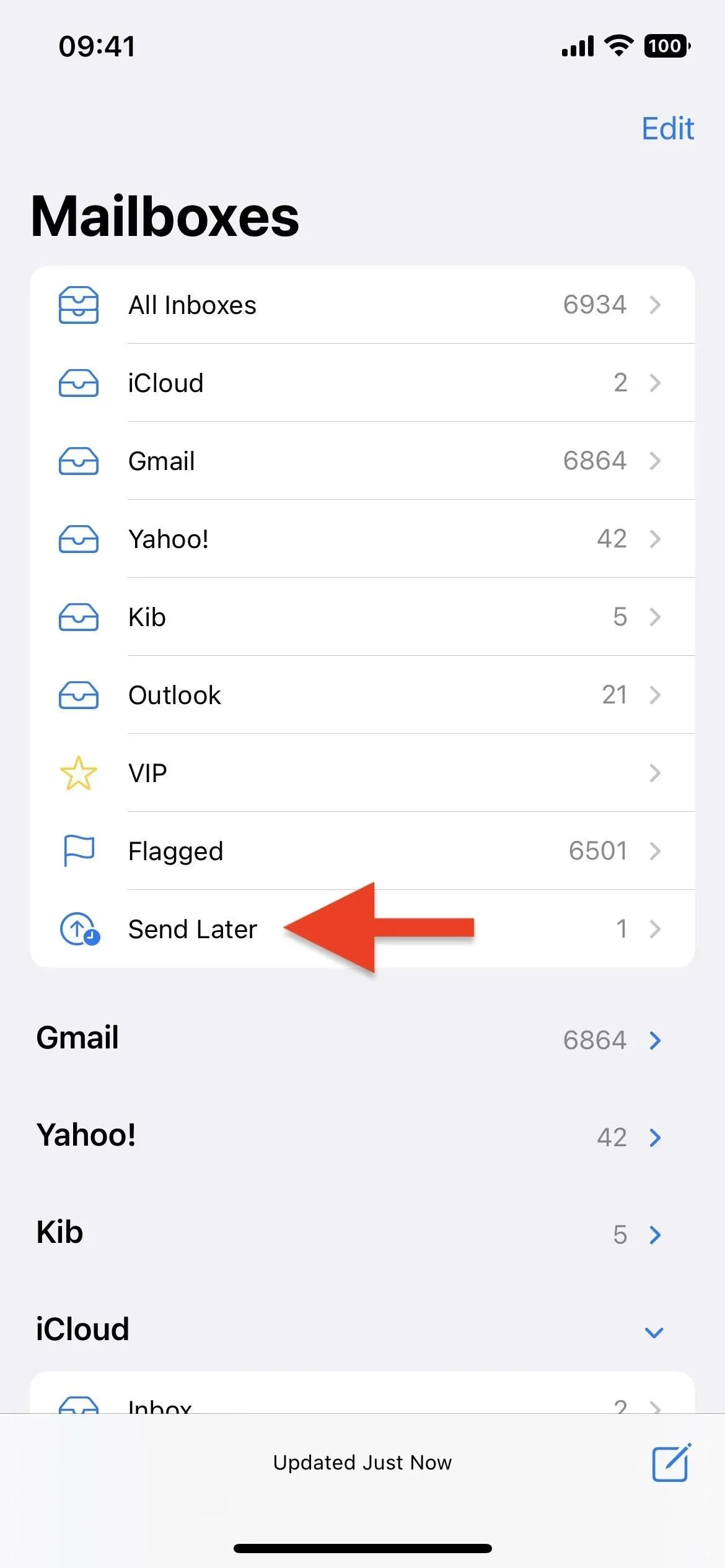
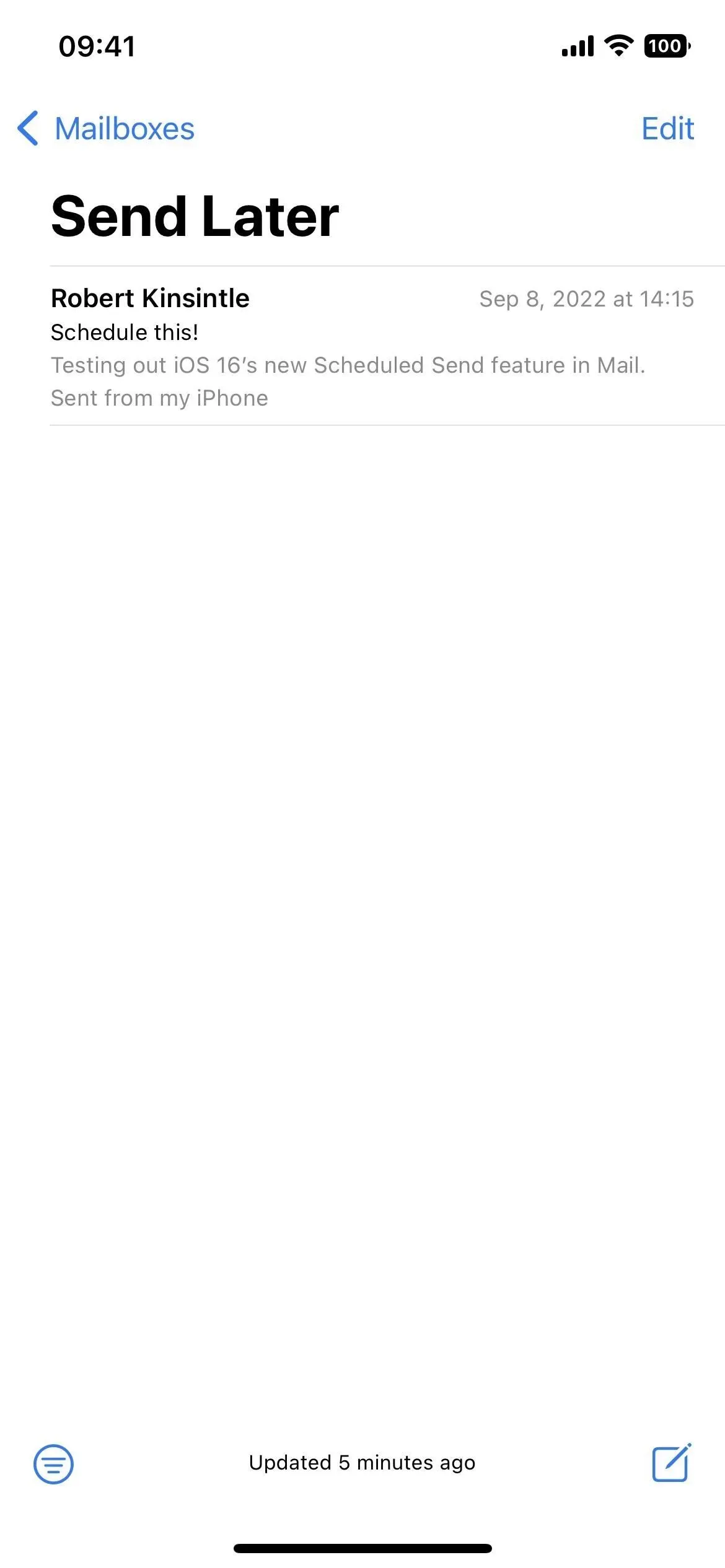
Kuinka muokkaat ajoitettua sähköpostia?
Jos haluat lähettää sähköpostin ennemmin tai myöhemmin, avaa luonnos ja napsauta ”Muokkaa” kohdan ”Tämä sähköposti lähetetään [päivämäärä@aika]” vierestä. Näet päivämäärän ja kellonajan valitsimen, johon voit siirtää sen ja napsauta Valmis. Tällä hetkellä ei ole mahdollista tallentaa luonnosta ja poistaa ajoitettua aikaa. Päivämäärän ja kellonajan valitsimen Peruuta lähetys myöhemmin -painike kuulostaa siltä, että se palauttaa sen suunnittelemattomaksi luonnokseksi, mutta poistaa sen. Toivottavasti tämä muuttuu tulevissa Mail-päivityksissä.
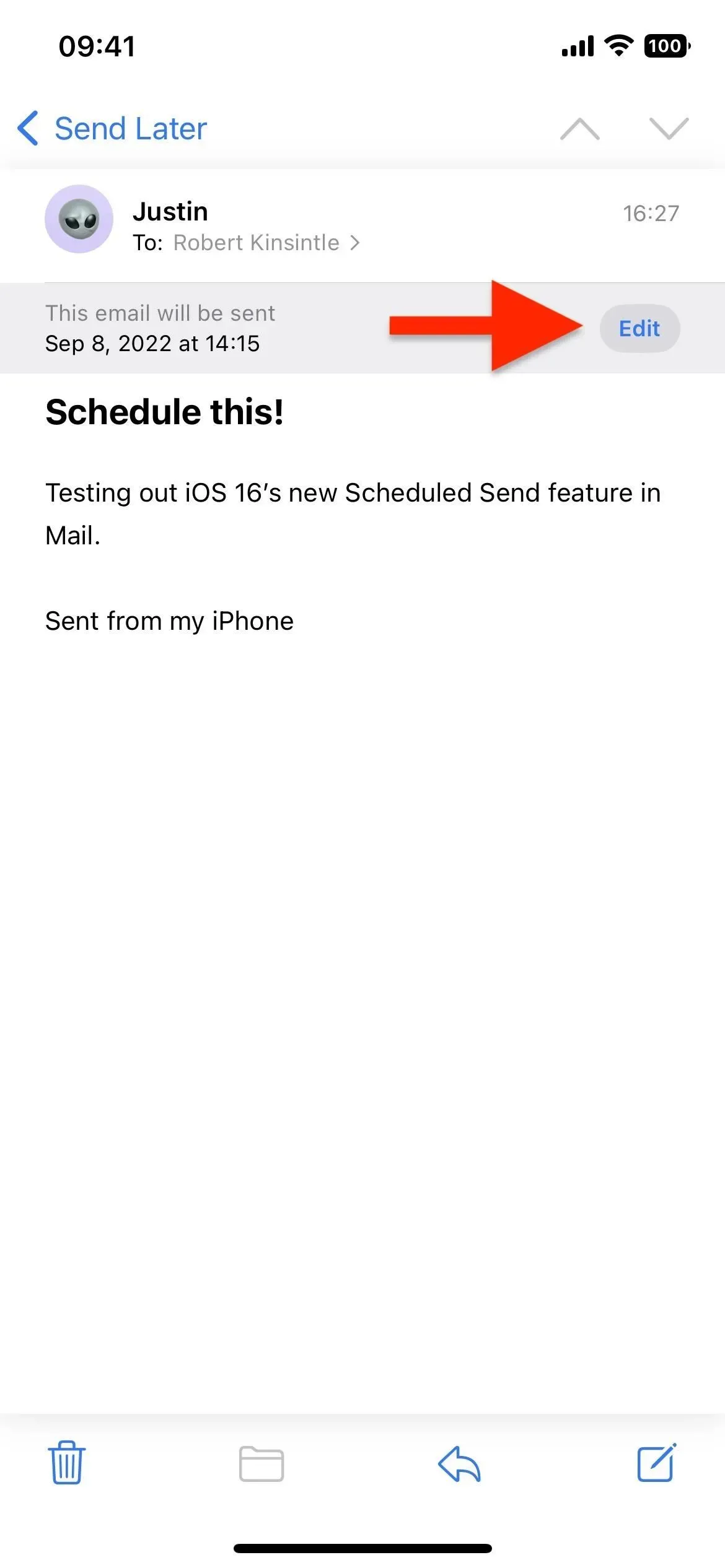
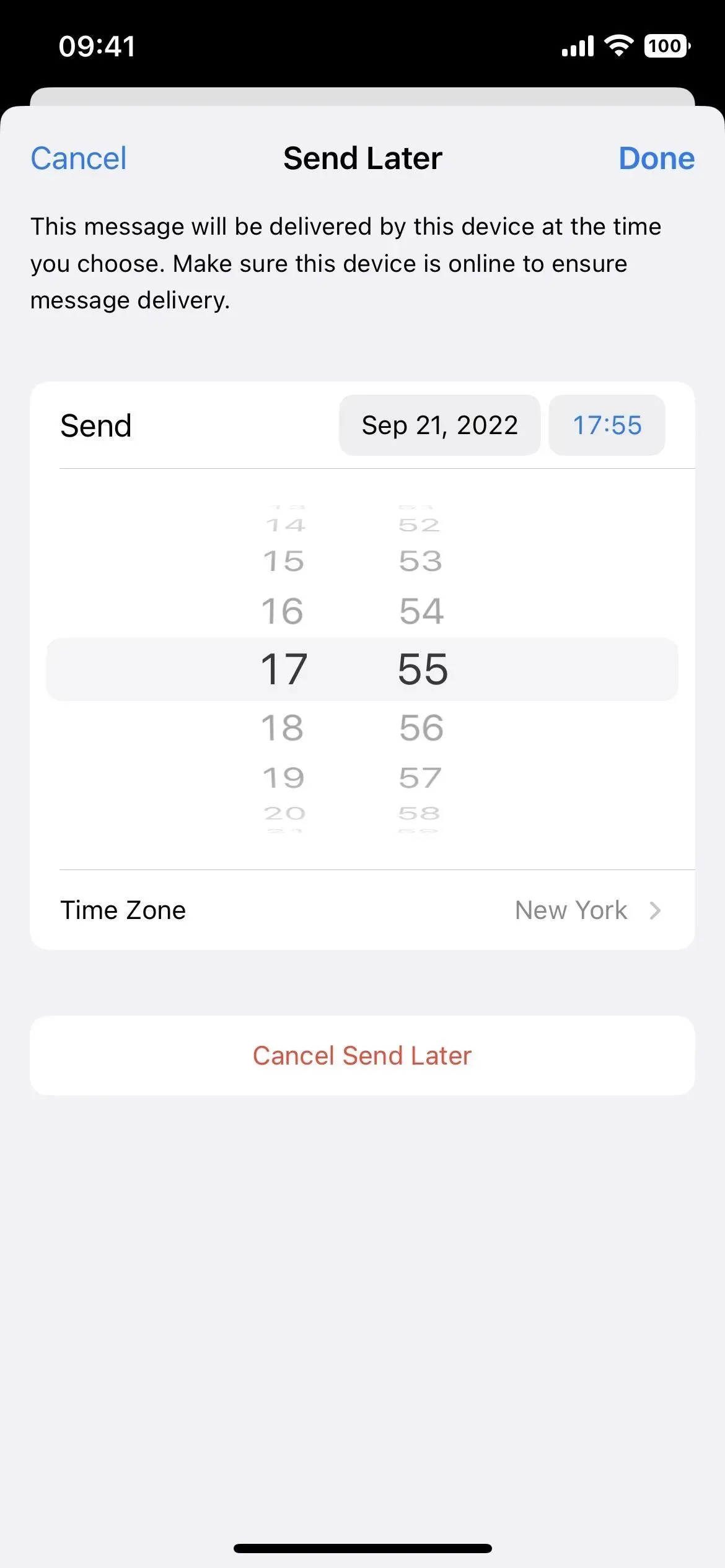



Vastaa